
サーバーって何?
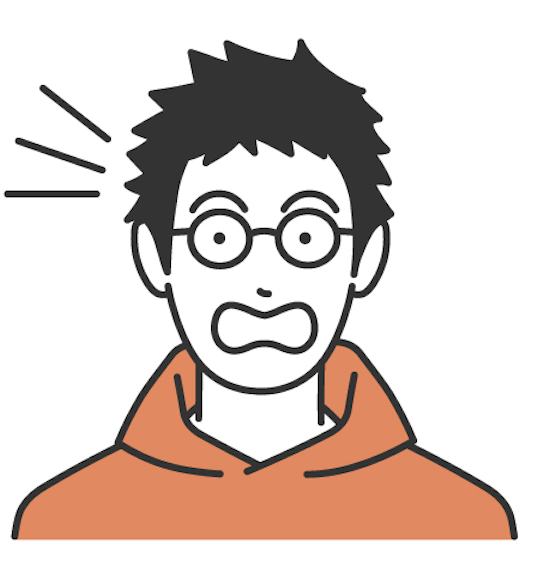
サーバー契約って難しそう・・・
ブログを始めたいけれど、まず何から手をつければいいのか分からないという方も多いでしょう。
エックスサーバーは、初心者にも使いやすく、信頼性の高いレンタルサーバーです。
このガイドでは、エックスサーバーの契約方法を手順に沿ってわかりやすく説明します。
画像付きで契約方法もお伝えしますので、最後までご覧ください。
レンタルサーバーとは?
レンタルサーバーとは?
レンタルサーバーとは、インターネット上に自分のウェブサイトやブログを公開するためのサービスです。
レンタルサーバーを利用することで、自分専用のサーバーを持たなくても、手軽にウェブサイトを運営することができます。
その中で、絶大な信頼を誇るWEB業界で人気な会社がエックスサーバーです。
エックスサーバーの特徴
エックスサーバーは、日本で非常に人気のあるレンタルサーバーサービスです。
信頼性が高く、サポートも充実しているため、初心者でも安心して利用できます。
また、高速で安定したサーバー環境を提供しており、ブログ運営に最適です。
エックスサーバーを推奨する理由
エックスサーバーは、初心者にもわかりやすい操作性と、豊富な機能を兼ね備えています。
さらに、価格もリーズナブルで、コストパフォーマンスが高い点も魅力です。
多くのプロブロガーや企業が利用していることから、その信頼性の高さが伺えます。
エックスサーバーの契約手順
ここではエックスサーバーの契約手順を画像付きでご紹介します!
ステップは下記の通りです。
- ステップ1:エックスサーバーのサイトにアクセス
- ステップ2:新規申し込みをクリック
- ステップ3:プランの選択と申し込み情報の入力
- ステップ4:確認と契約完了
- ステップ5:お試し期間が過ぎたら支払いを行う
意外と簡単な作業になりますので、サクッと進めていきましょう!
ステップ1:エックスサーバーのサイトにアクセス
まずはエックスドメインにアクセスします。
ステップ2:新規申し込みをクリック
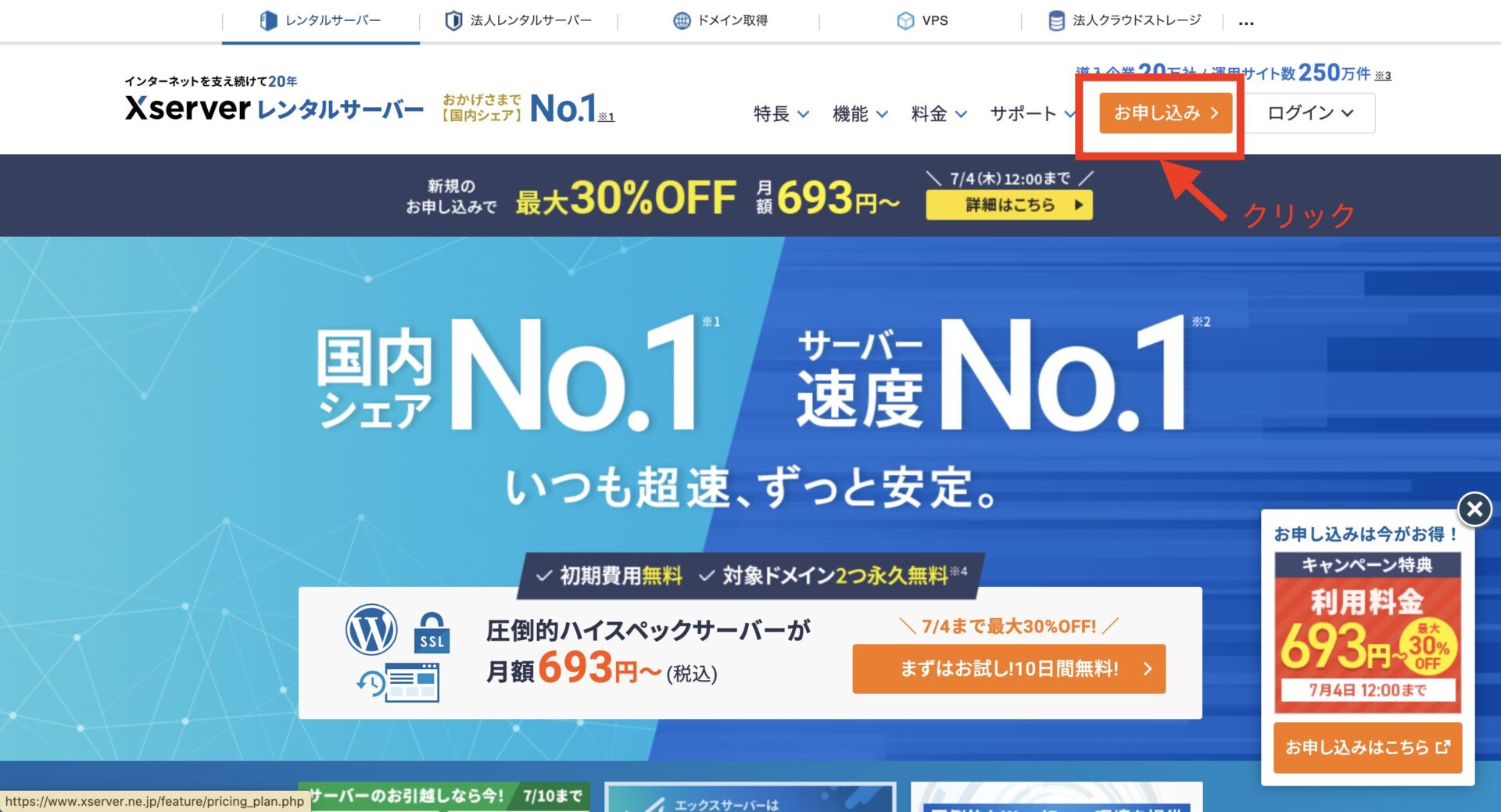
アクセスしたら画面左上の「お申し込み」をクリックしましょう。
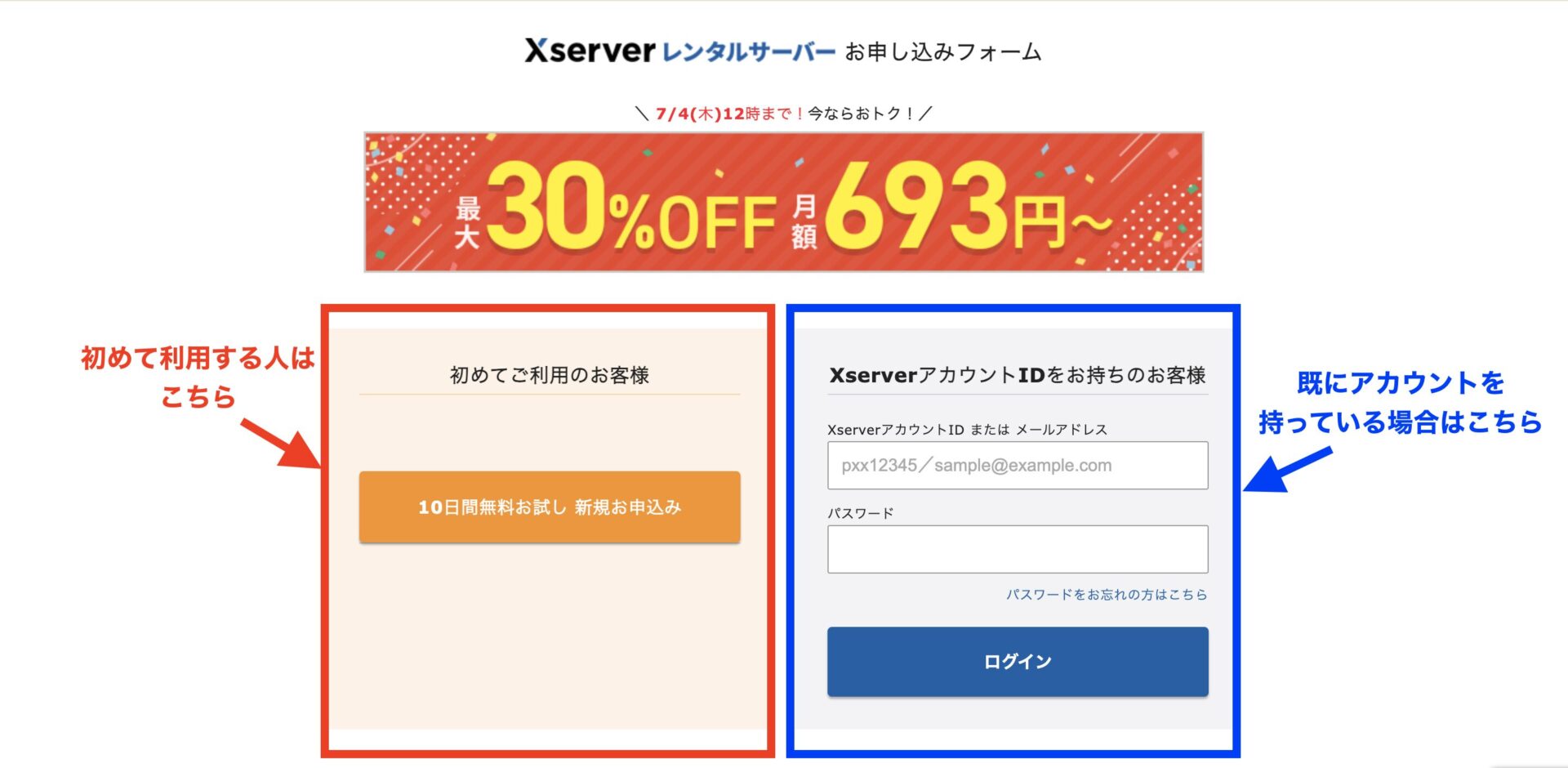
次に「新規申し込み or ログイン」をクリックしましょう。
既にドメインを持っている場合には、Xserverアカウントを持っていると思うのでログインをします。
ステップ3:プランの選択と申し込み情報の入力
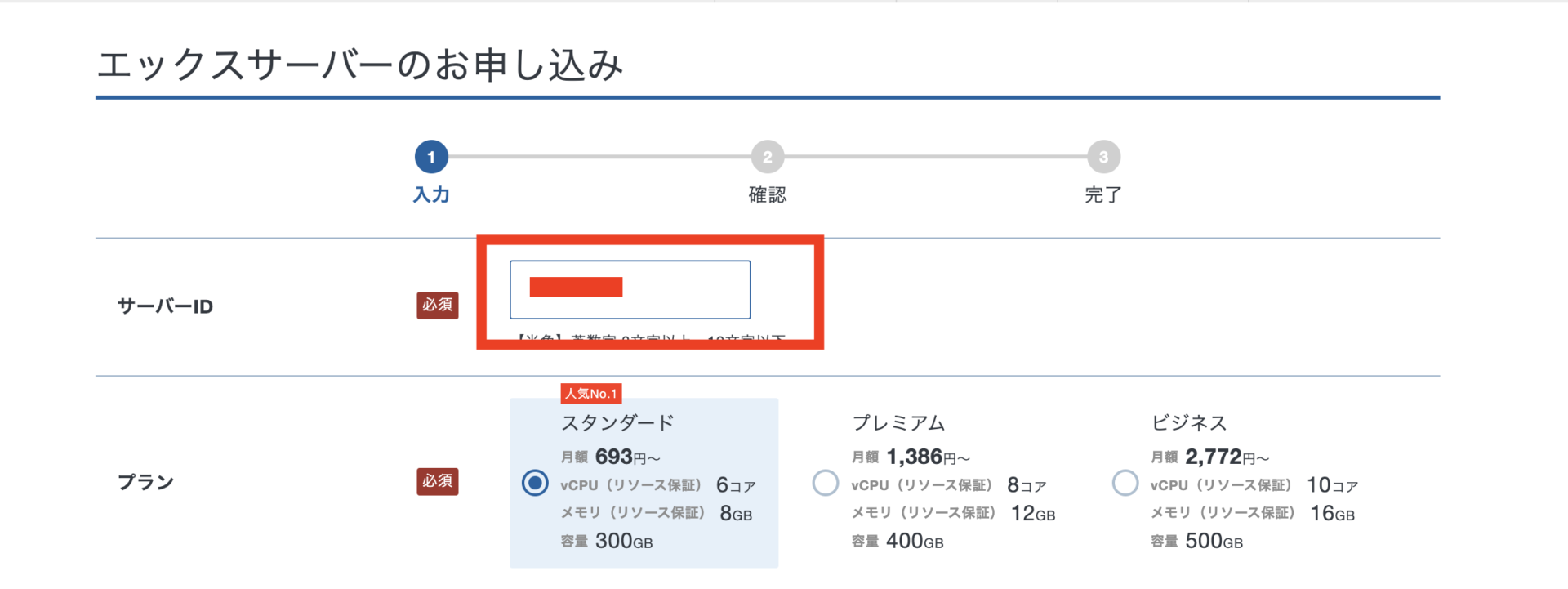
サーバーIDは、既に入力されていますので、そのまま使用してもOKです。もし使いたいIDがあれば変更をしてもOKです。
次に「プランの選択」をクリックしましょう。

プランは「スタンダード」の最も安いプランを選択しましょう。このプランでも月数十万PVのブログを運営する事が可能です!

私も最初は、スタンダードプランを使用してました!
プラン変更のタイミングは、人それぞれですが1日10万PVを超えるとサイトがダウンする事象が確認されています。
1日5~7万PVの段階で一度プランアップを検討してみましょう!
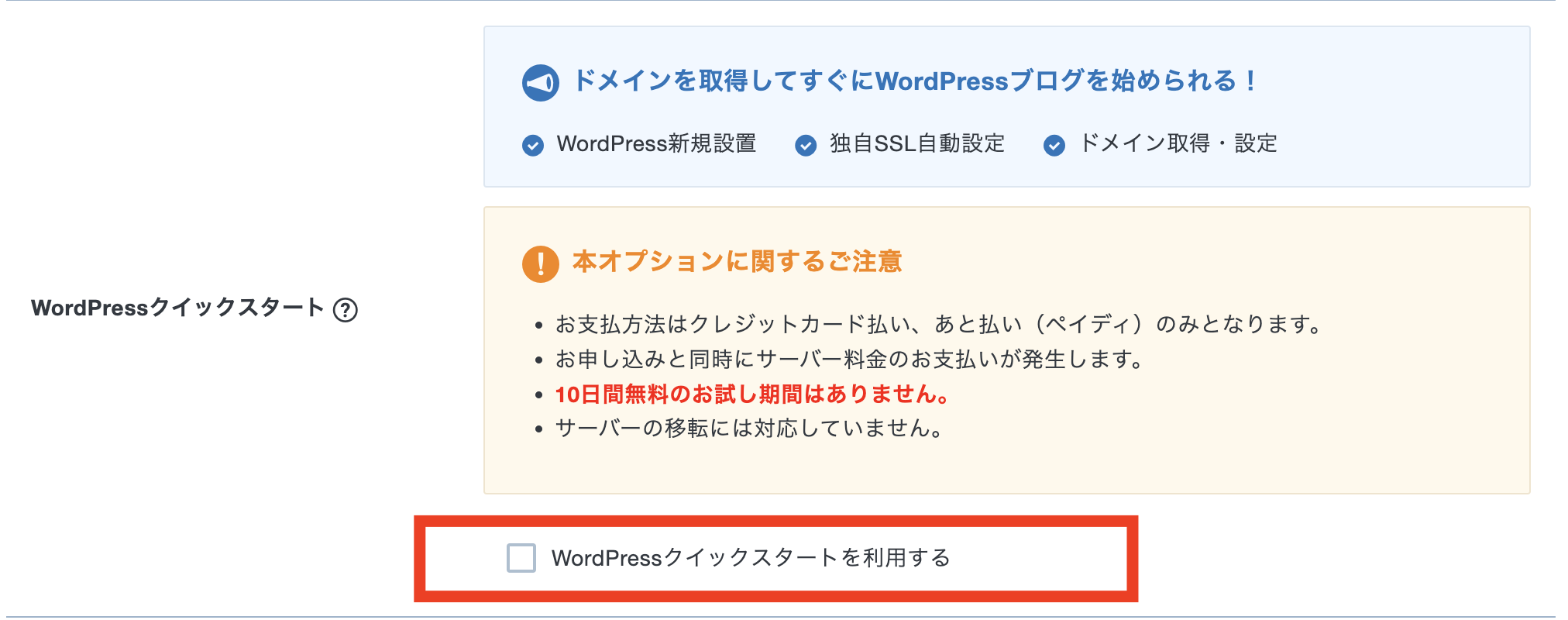
ドメインをまだ取得していない場合は「WordPressクイックスタート」を選択すると便利ですが、今回は既にドメインを取得しているという前提ですので、こちらにはチェックを入れずに進めます。
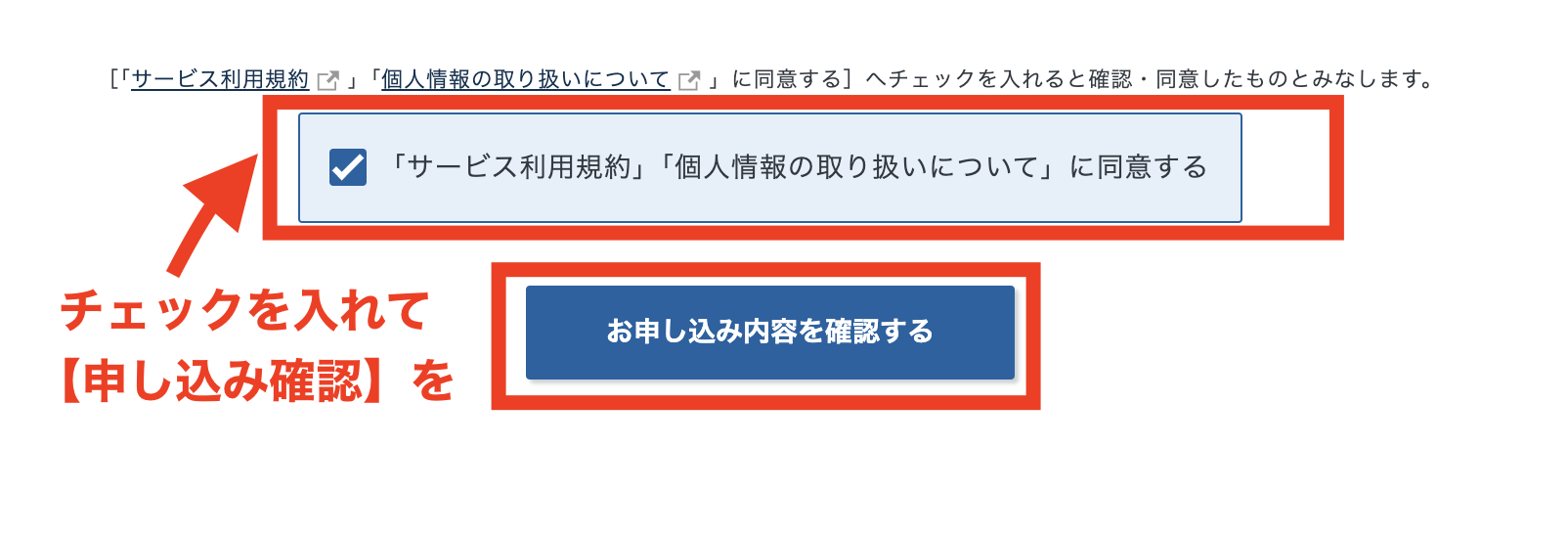
サービス利用規約や個人情報取扱に関して確認しチェックを入れ、ページ下部の「申し込み内容を確認する」をクリックしましょう。
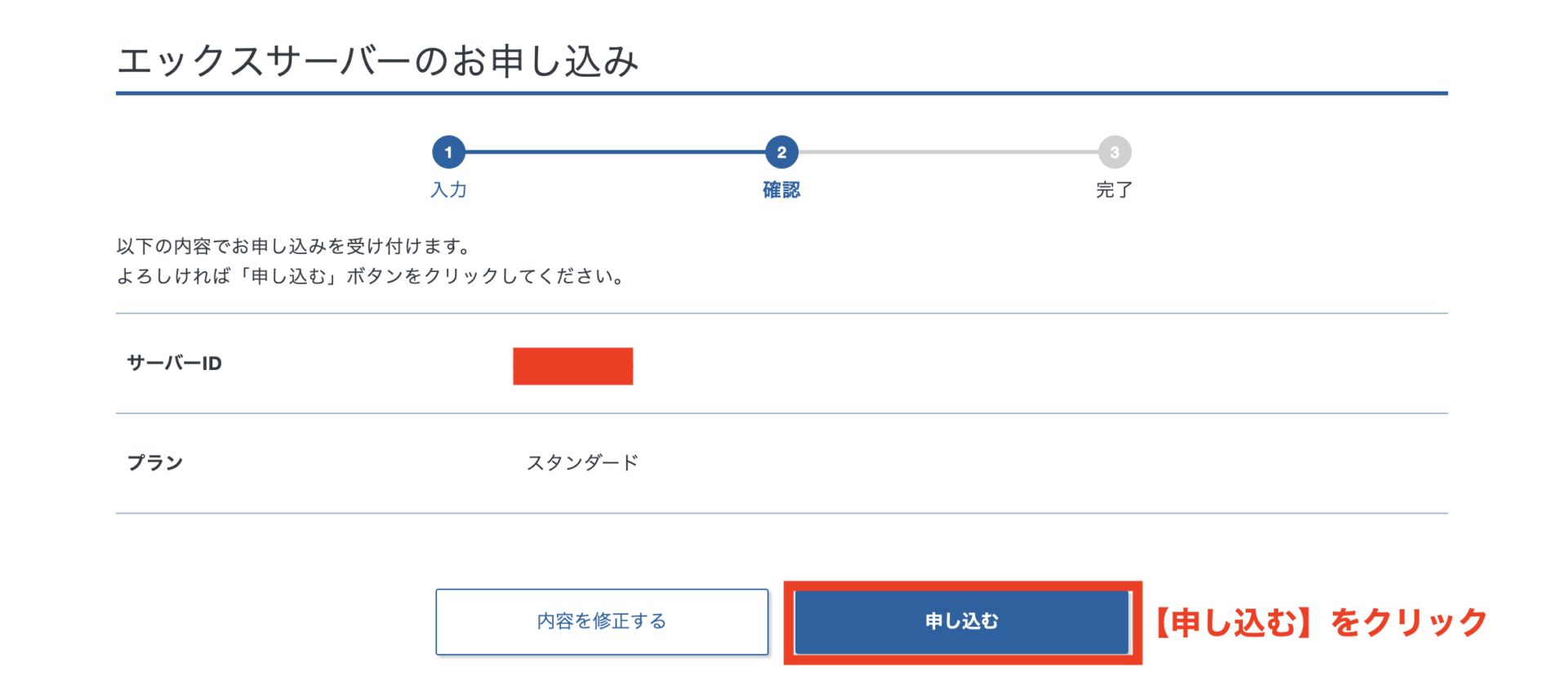
内容を確認し【申し込む】を押すと完了します。
ステップ4:確認と契約完了
申し込みが完了すると、登録のメールアドレスに通知が届きます。
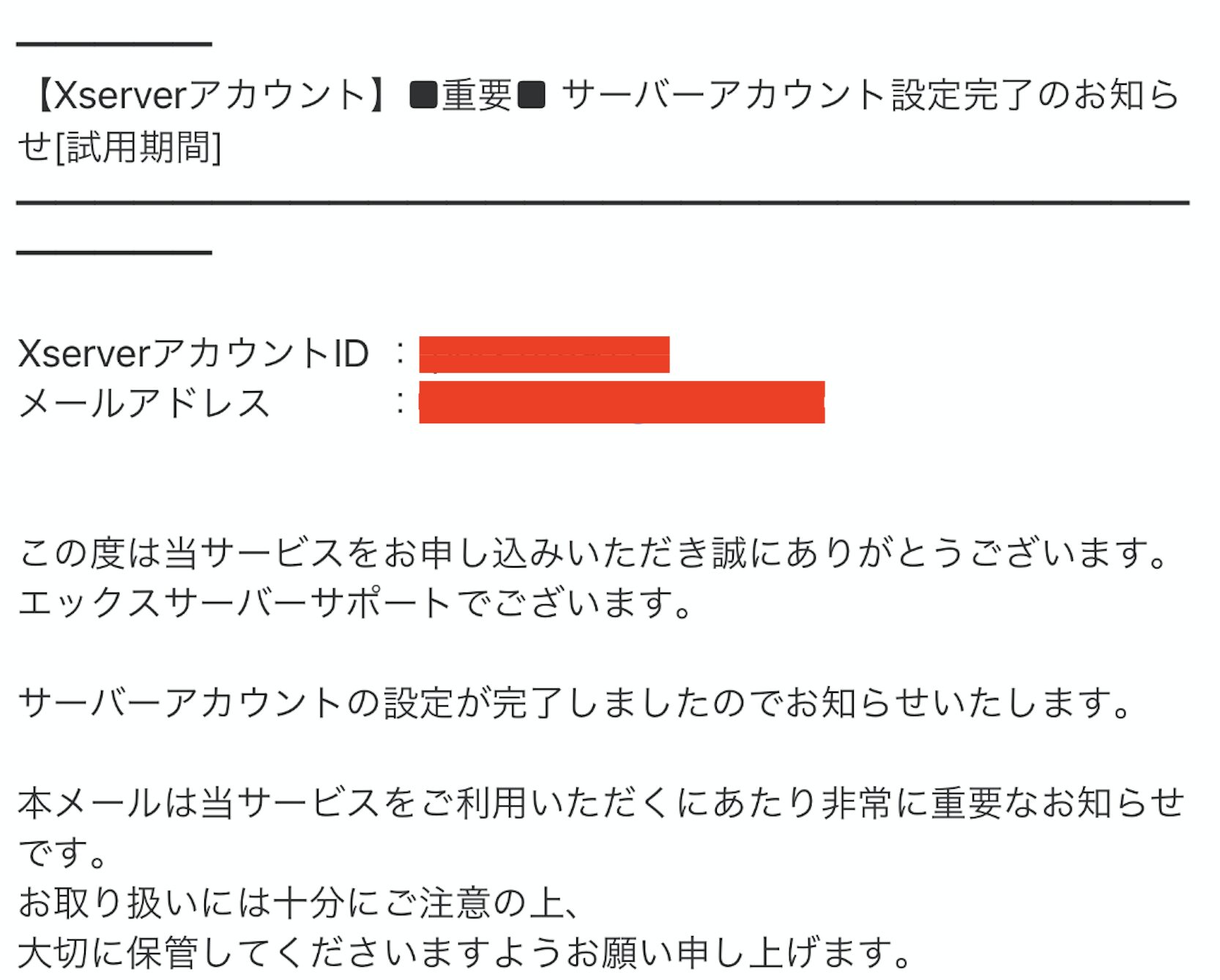
このメール本文の「XserverアカウントID」と「Xserverアカウントパスワード」を確認し、「Xserverアカウント」にログインします。
ステップ5:お試し期間が過ぎたら支払いを行う
最初の10日間は、お試し期間として無料で使用できます。
利用期限が過ぎる前に、支払いを済ませるようにしてください。

私は忘れないように、すぐに支払いました!
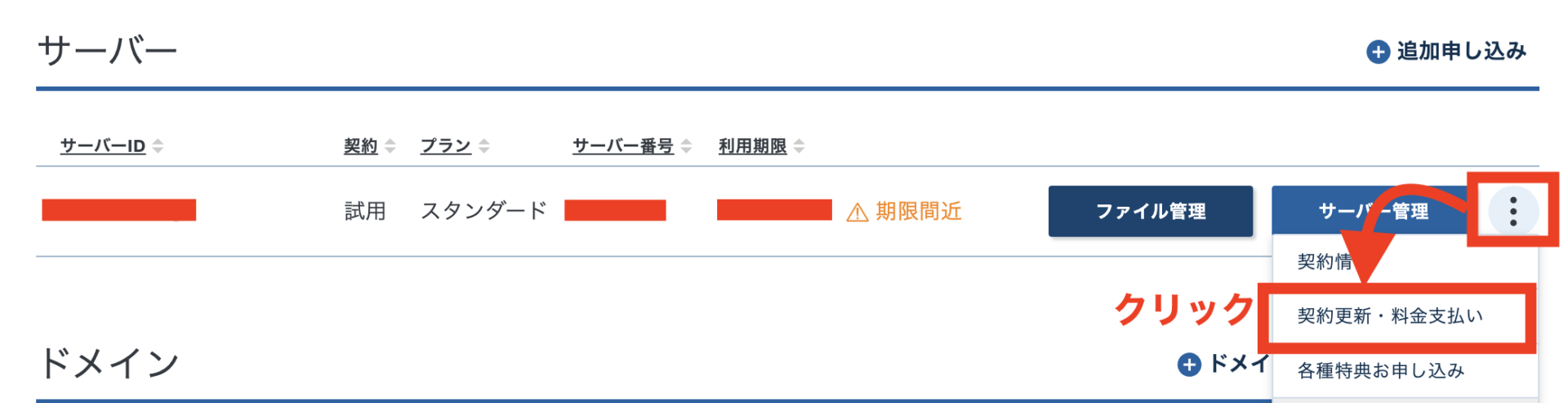
支払方法はまず、右端にある【3つの点】をクリックします。
吹き出しに出てくる「契約更新・料金のお支払い」をクリックしましょう。
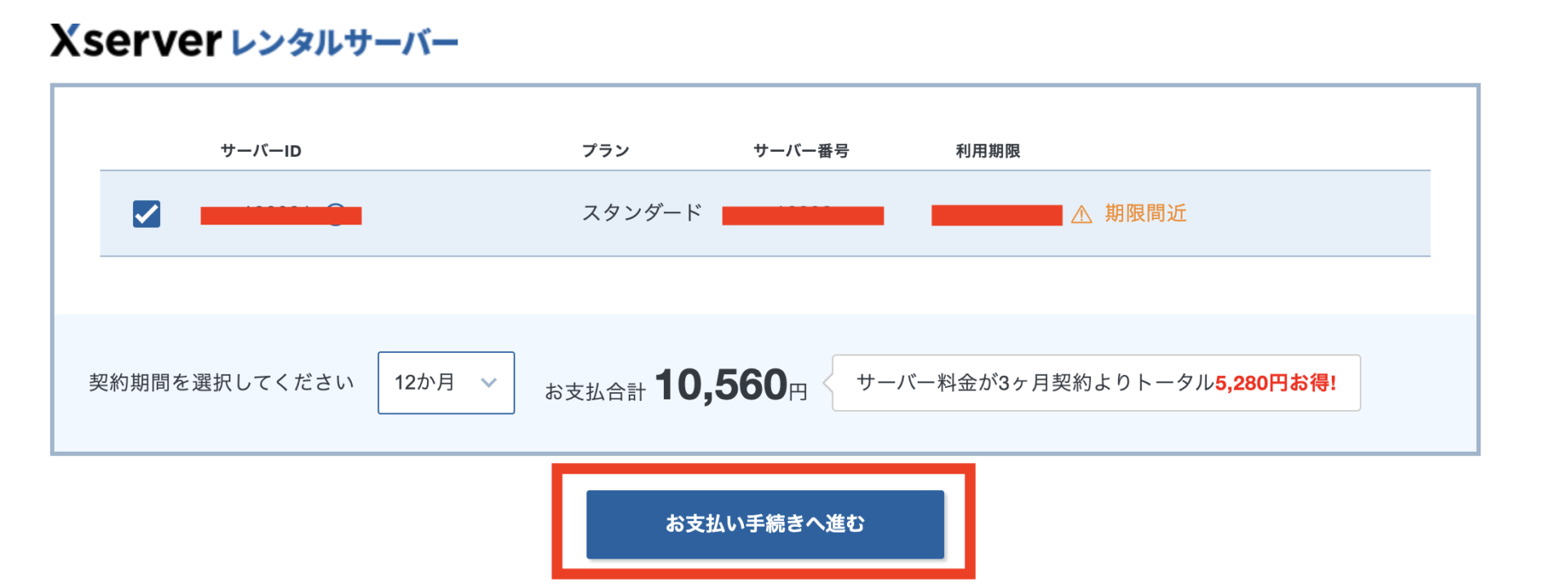
契約期間は長ければ長いほど、お得になるので【12ヶ月】を選択しましょう。
支払い金額を確認して【お支払い手続きへ進む】をクリックします。
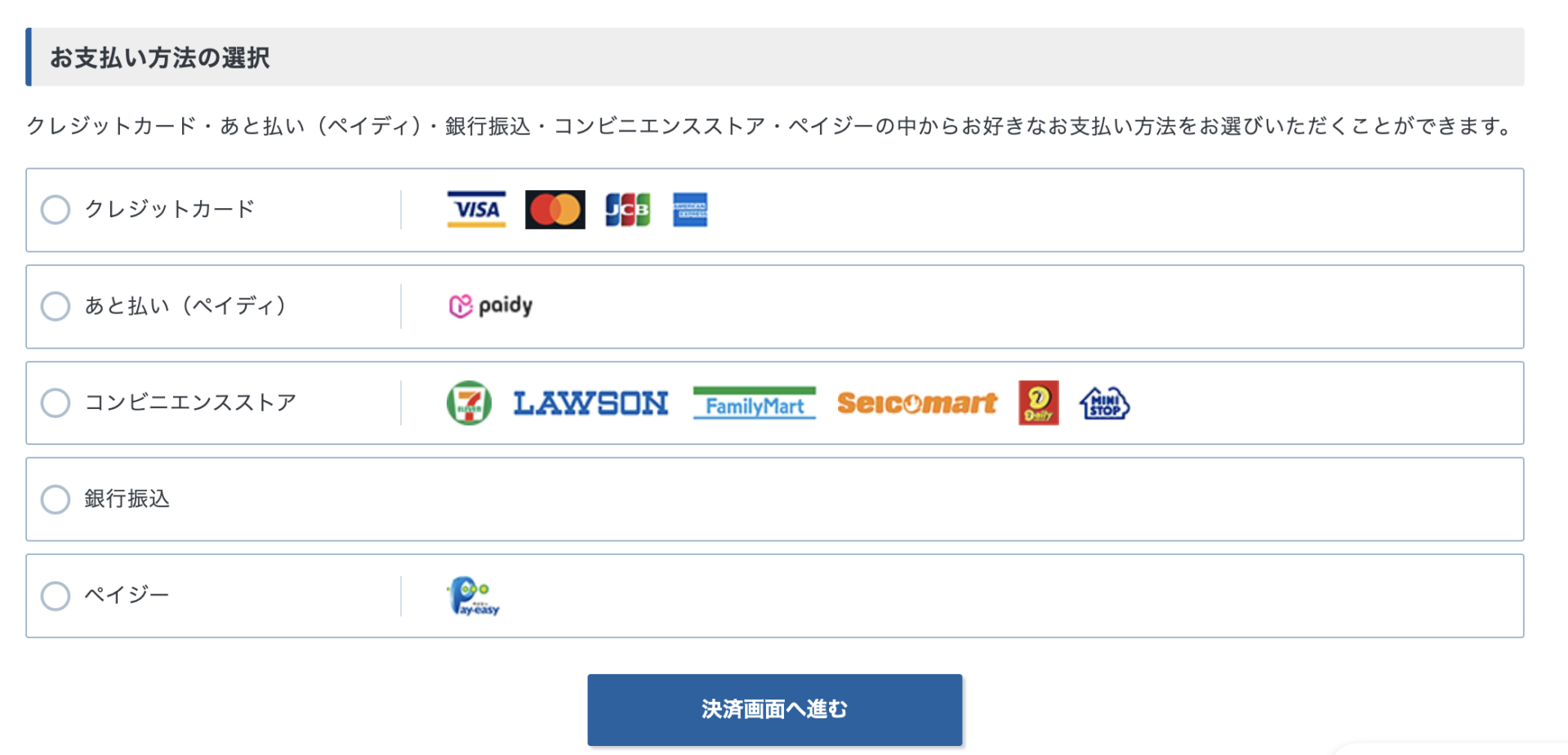
自分が希望する支払い方法を選択し、【決済画面へ進む】を選択しましょう。
決済が終われば、無事契約完了になります!!
まとめ
これでエックスサーバーの契約は終了になります。
支払いは、忘れないように利用期限は定期的に確認をするようにしましょう!
独自ドメインの取得、エックスサーバーの契約が終われば、紐付けとWordPressのインストールのみになります。
もう少しでブログを始める事ができますので、頑張ってくださいね!



